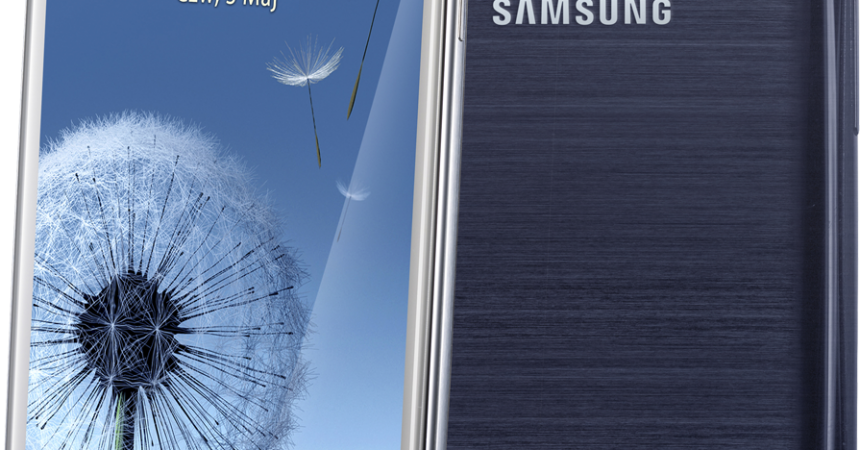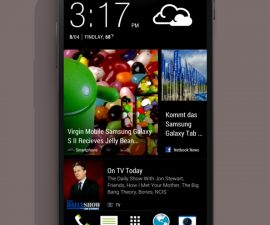Zainstaluj Android 4.4.4 KitKat na Galaxy S3 LTE I9305N
Samsung Galaxy S3 ma wariant 4G LTE, GT-I9305N. Ten wariant otrzymał aktualizację do Androida 4.4.4 KitKat. W tym przewodniku zamierzamy zainstalować oficjalne oprogramowanie układowe Android 4.4.4 KtiKat XXUFNI4 na 4G LTE Samsung Galaxy S3 GT-I9305N przy użyciu Odin3.
Przygotuj telefon:
- Ten przewodnik jest przeznaczony tylko do użytku z 4G LTE Samsung Galaxy S3 GT-I9305N. Sprawdź numer modelu swojego urządzenia, przechodząc do opcji Ustawienia> Więcej / Ogólne> Informacje o urządzeniu lub Ustawienia> Informacje o urządzeniu.
- Naładuj baterię tak, aby miała 60 procent czasu pracy baterii.
- Aby podłączyć telefon do komputera, należy podłączyć kabel danych OEM
- Wykonaj kopię zapasową wszystkich ważnych kontaktów, wiadomości i dzienników połączeń.
- Utwórz kopie zapasowe ważnych plików multimedialnych, kopiując je na komputer lub laptop
- Utwórz kopie zapasowe danych EFS mobilnych
- Jeśli urządzenie jest zakorzenione, użyj Titanium Backup, aby wykonać kopię zapasową ważnych materiałów, aplikacji i danych systemowych
- Jeśli masz niestandardowe odzyskiwanie, takie jak CWM lub TWRP, utwórz Backup Nandroid.
- Wyłącz Samsung Kies, ponieważ zakłóca to odin.
Uwaga: Metody potrzebne do automatycznego odzyskiwania niestandardowych kopii zapasowych, romsów i rootkontraktu mogą spowodować zatarcie urządzenia. Zakładanie urządzenia spowoduje także utratę gwarancji i nie będzie już uprawnione do bezpłatnych usług od producentów lub dostawców gwarancji. Bądź odpowiedzialny i pamiętaj o tym, zanim zdecydujesz się na własną odpowiedzialność. W przypadku wystąpienia nieszczęścia, my lub producenci urządzeń nie powinniśmy być odpowiedzialni.
Pliki do pobrania:
- Odin3 v3.10.
- Sterowniki Samsung USB.
- Pobierz i wyodrębnij NEE-I9305NXXUFNI4-20140924114057.zip
Zainstaluj oficjalny Android 4.4.4 KitKat na Galaxy S3 LTE I9305N
- Wyczyść urządzenie, aby była czysta.
- Otwórz Odin3.exe.
- Przełącz telefon w tryb pobierania, najpierw wyłączając go i czekając 10 sekund. Następnie włącz go ponownie, naciskając i przytrzymując jednocześnie przycisk zmniejszania głośności, przycisk Home i przyciski zasilania. Gdy zobaczysz ostrzeżenie, naciśnij przycisk zwiększania głośności, aby kontynuować.
- Podłącz telefon do komputera. Upewnij się, że masz zainstalowane sterowniki Samsung USB.
- Gdy Odin wykryje Twój telefon, pole ID: COM zmieni kolor na niebieski.
- Jeśli masz Odin 3.09, wybierz kartę AP. Jeśli masz Odin 3.07, wybierz kartę PDA.
- Z zakładki AP lub PDA wybierz firmware.tar.md5 lub firmware.tar. Resztę opcji pozostaw bez zmian.
- Sprawdź, czy opcje pokazane w Odinie są takie same na tym zdjęciu
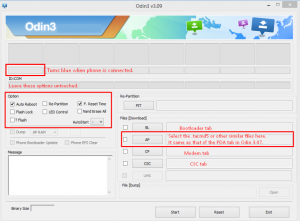
- Wciśnij start i zacznie migać oprogramowanie układowe.
- Poczekaj, aż miganie zakończy się, jeśli to nastąpi, urządzenie powinno zrestartować się.
- Odłącz telefon od komputera.
Główny oficjalny Android 4.4.4 KitKat na Galaxy S3 LTE I9305N
- Pobierz i wyodrębnij CF-Auto-Root-m3-m3swexx-gti9305n.zip.
- Otwórz Odin3.
- Umieść telefon w trybie pobierania, używając kroku 3, jak pokazano powyżej.
- Teraz połącz telefon z komputerem, powinieneś zobaczyć pole ID: COM w kolorze żółtym lub niebieskim.
- Jeśli masz Odin 3.09 wybierz kartę AP. Jeśli masz Odin 3.07 wybierz kartę PDA. Wybierz wyodrębniony plik CF-Aut0-Root.tar.md5. Spójrz na zdjęcie powyżej, aby upewnić się, że wybrałeś właściwe opcje
- Kliknij przycisk Start
- Po zakończeniu migania odłącz telefon.
- Poszukaj aplikacji SuperSu w szufladzie aplikacji. Jeśli tak, prawidłowo zakorzeniłeś urządzenie.
Czy zainstalowałeś Androida 4.4.4. KitKat na urządzeniu?
Podziel się swoim doświadczeniem w poniższym polu komentarza.
JR.
[embedyt] https://www.youtube.com/watch?v=9ZJs62yeV1A[/embedyt]